win10关闭手写笔模式的方法 win10怎么关闭手写笔模式
更新时间:2024-03-15 10:59:16作者:huige
在win10系统中,自带有手写模式功能,开启之后就能进行触屏操作了,然而有些人在使用的时候不小心打开了手写笔模式,自己又不需要,所以就想要将其关闭,那么win10怎么关闭手写笔模式呢?如果你有一样需求的话,可以跟着笔者一起来看看win10关闭手写笔模式的方法。
方法如下:
1、打开电脑右下角通知图标。
点击所有设置。
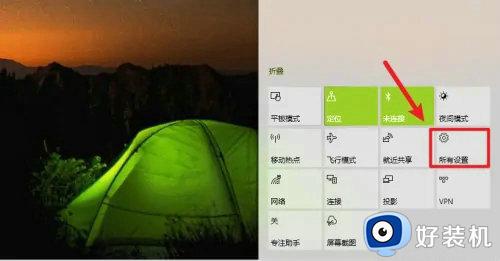
2、点击设备进去查看。
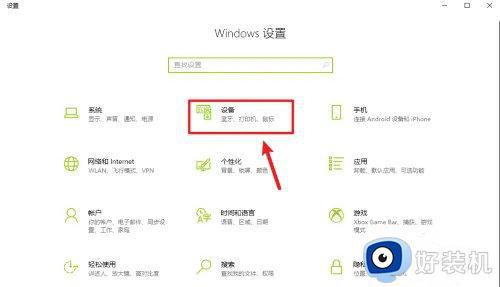
3、手写功能默认是开启的。
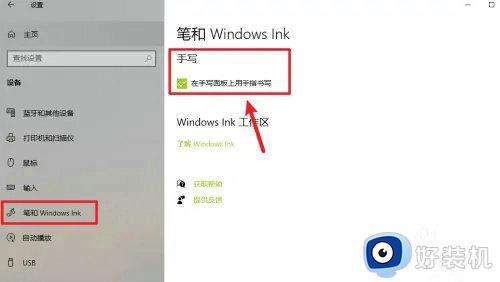
4、点击关闭手写笔功能即可。
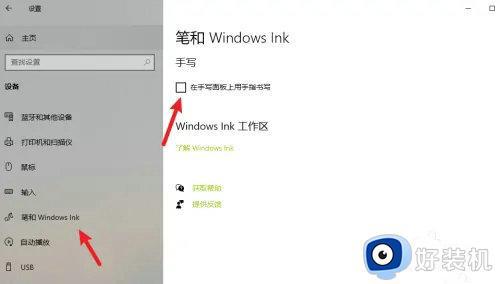
以上给大家介绍的就是win10关闭手写笔模式的详细方法,大家如果有需要的话可以学习上述方法步骤来进行关闭,希望可以帮助到大家。
win10关闭手写笔模式的方法 win10怎么关闭手写笔模式相关教程
- win10如何关闭word的改写模式 windows10word改写模式的取消步骤
- 为什么win10一按w键就弹出手写笔 win10一按w键就弹出手写笔的解决方法
- win10开启飞行模式无法关闭的解决方法 win10飞行模式不能关了怎么办
- 笔记本如何关闭win10的安全模式 笔记本win10电脑怎么取消安全模式
- win10关闭测试模式的方法 win10如何退出测试模式
- 如何设置win10手写输入法 win10电脑手写输入法怎么设置
- win10夜间模式无法关闭怎么办 win10夜间模式关闭不了处理方法
- win10关闭安全模式怎么关掉 win10安全模式退出方法
- win10关闭平板电脑模式设置方法 win10平板电脑模式怎么关闭
- win10飞行模式怎么关闭不了 win10飞行模式无法关闭如何解决
- win10拼音打字没有预选框怎么办 win10微软拼音打字没有选字框修复方法
- win10你的电脑不能投影到其他屏幕怎么回事 win10电脑提示你的电脑不能投影到其他屏幕如何处理
- win10任务栏没反应怎么办 win10任务栏无响应如何修复
- win10频繁断网重启才能连上怎么回事?win10老是断网需重启如何解决
- win10批量卸载字体的步骤 win10如何批量卸载字体
- win10配置在哪里看 win10配置怎么看
win10教程推荐
- 1 win10亮度调节失效怎么办 win10亮度调节没有反应处理方法
- 2 win10屏幕分辨率被锁定了怎么解除 win10电脑屏幕分辨率被锁定解决方法
- 3 win10怎么看电脑配置和型号 电脑windows10在哪里看配置
- 4 win10内存16g可用8g怎么办 win10内存16g显示只有8g可用完美解决方法
- 5 win10的ipv4怎么设置地址 win10如何设置ipv4地址
- 6 苹果电脑双系统win10启动不了怎么办 苹果双系统进不去win10系统处理方法
- 7 win10更换系统盘如何设置 win10电脑怎么更换系统盘
- 8 win10输入法没了语言栏也消失了怎么回事 win10输入法语言栏不见了如何解决
- 9 win10资源管理器卡死无响应怎么办 win10资源管理器未响应死机处理方法
- 10 win10没有自带游戏怎么办 win10系统自带游戏隐藏了的解决办法
